Etichetele sunt funcții Google Maps indispensabile care ne ajută să găsim locuri cu ușurință. Cu toate acestea, o hartă plină cu ace și steaguri oriunde te uiți poate fi extrem de distragătoare atunci când încerci doar să navighezi.
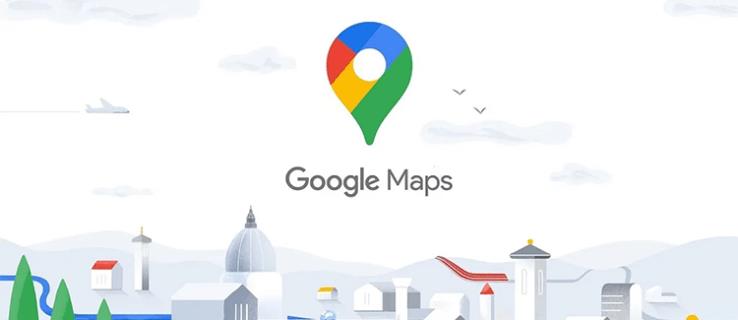
Ce sunt etichetele în Google Maps?
Când deschideți Google Maps, este posibil să vedeți pinii peste tot. Puteți salva oricare dintre ele în liste personalizate, astfel încât să le puteți răsfoi mai târziu. Etichetele sunt o funcție mai puțin cunoscută, care oferă un sistem de organizare personală, permițându-vă să căutați și să identificați rapid locurile favorite.
Tipuri de etichete
| Tip |
Descriere |
| Etichete automate |
Registrări precum „Acasă” și „Serviciu” create de Google. |
| Etichete personalizate |
Etichete pe care le creați pentru locurile pe care le vizitați frecvent. |
În unele situații, etichetele pot deveni o distragere, iar dezactivarea lor poate fi o alegere înțeleaptă. Iată cum să faceti asta pe diferite dispozitive.
1. Cum să dezactivați etichetele în Google Maps pe un PC
Pentru a obține o vizualizare fără etichete pe Google Maps, urmați acești pași:
- Deschideți Google Maps în browserul dvs.
- Găsiți meniul „Straturi” în colțul din stânga jos al ecranului.
- Treceți cursorul peste casetă și așteptați până când apar mai multe opțiuni.
- Faceți clic pe „Mai multe” pentru a deschide meniul Detalii hărți.
- Debifați caseta de lângă „Etichete” pentru a le dezactiva.
Notă: Această acțiune va eliminate și numele străzilor.
2. Accesați Google Maps în modul incognito
În modul incognito, nu veți vedea etichetele personale, dar veți putea naviga normal.
- Lansați browserul și deschideți o fereastră incognito.
- Accesați Google Maps.
3. Utilizați stilul hărții Google
Puteți personaliza harta folosind aplicația Google Map Style.
- Deschideți aplicația în browser.
- Navigați în zona dorită.
- Reglați setările de densitate a etichetelor.
- Exportați harta personalizată.
4. Ștergeți etichetele vechi
Dacă doriți să eliminați etichetele pe care nu le mai folosiți:
- Accesați Google Maps.
- Faceți clic pe meniul hamburger din bara de căutare.
- Selectați opțiunea „Locațiile dvs.”.
- Găsiți fila „Etichetat” și eliminați eticheta dorită.
Întrebări frecvente
Îmi pot ascunde etichetele pe Google Maps?
Nu există o opțiune directă pentru a ascunde etichetele personale. Totuși, puteți utiliza modul incognito pentru a evita vizualizarea acestora.
Etichetele Google Maps sunt publice?
Nu, etichetele sunt vizibile doar pentru utilizatorul care le creează.
Păstrați etichetele private
Dezactivarea etichetelor pe Google Maps poate îmbunătăți experiența de navigare. Folosiți metodele prezentate mai sus pentru a gestiona etichetele.
Pe care dintre aceste metode le folosiți pentru a ascunde etichetele nedorite de pe harta dvs.? Sau aveți propria tehnică? Anunțați-ne în secțiunea de comentarii de mai jos.
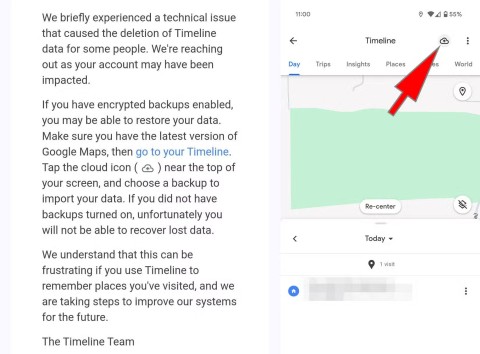
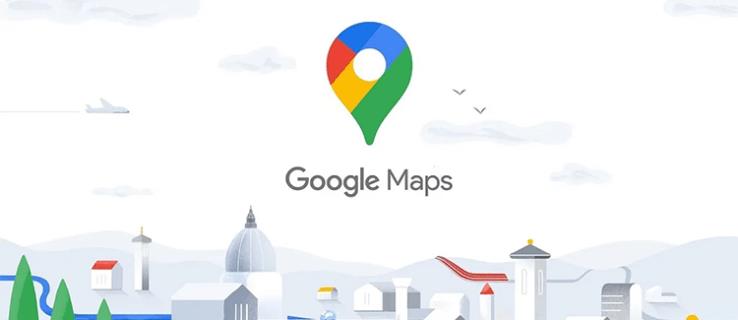

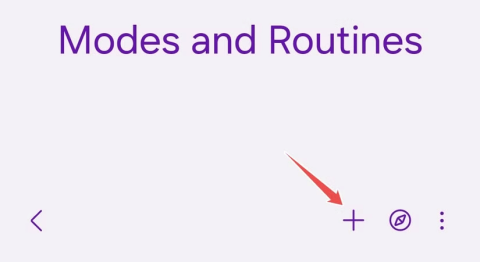
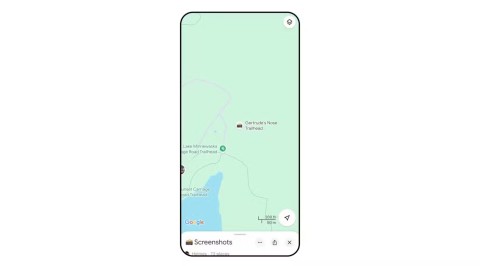
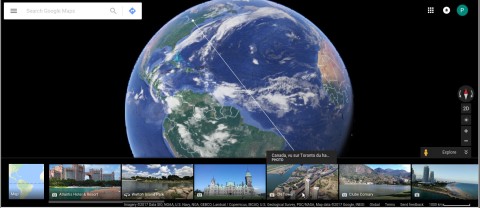
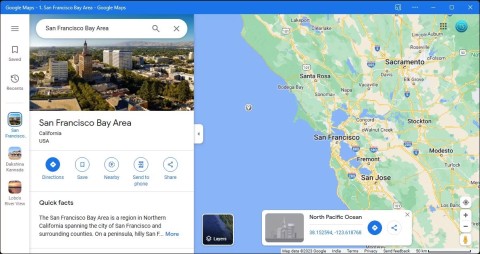
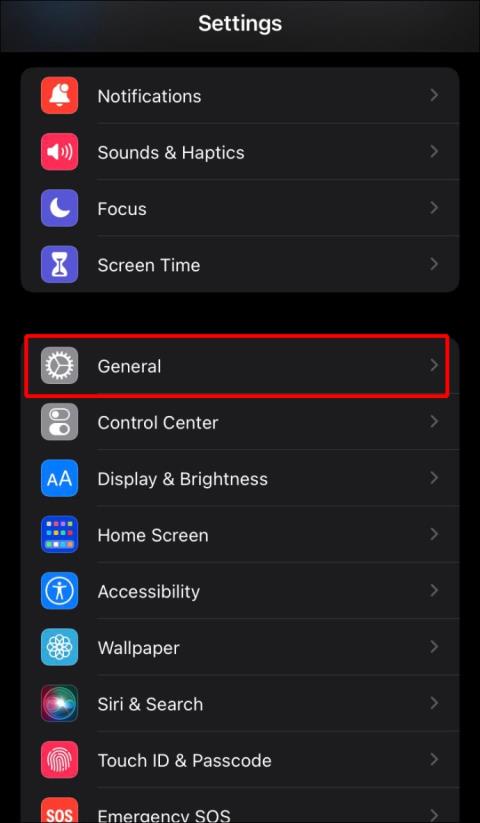
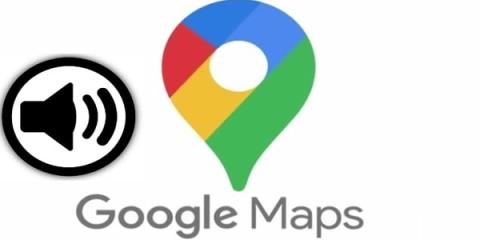
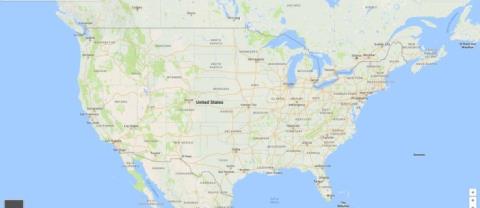















Ovidiu -
Îmi place foarte mult informația aceasta. Mergi mai departe, nu te opri! Avem nevoie de mai multe sfaturi utile.
Petru -
Acum că am dezactivat etichetele, mă simt mult mai bine folosind aplicația. E un adevărat plus
Elena D. -
Felicitări pentru articol! Chiar a fost foarte informativ și ușor de urmat. Mă simt mai încrezătoare când folosesc Google Maps acum
Gabi -
Foarte bun articolul! Am căutat mult timp o soluție și în sfârșit am găsit-o. Mersi
Bianca -
Articolul este foarte bine structurat. Am urmat pașii și am reușit! Recomand tuturor să încerce
Ionuț -
L-am folosit și eu, dar am avut un pic de dificultăți. E cineva care m-ar putea ajuta să înțeleg mai bine pașii
Mihai -
Am să încerc pașii să văd dacă funcționează și la mine. De obicei mă pierd printre etichete.
Andreea -
Mulțumesc pentru acest articol! Chiar aveam nevoie de aceste informații pentru a dezactiva etichetele în Google Maps
Alina -
Acest articol a fost exact ce căutam! Am reușit să îmi personalizez harta așa cum îmi doream. Mulțumesc!
Lia -
Excelent! Voi aplica imediat această metodă. Cred că îmi va îmbunătăți mult experiența cu Google Maps
Victor -
Bravo, articol foarte util! Îți mulțumesc că ai împărtășit aceste informații atât de necesare.
Alin -
Mulțumesc pentru această informație! Abia aștept să o folosesc pe traseele mele de zi cu zi.
Mihai C. 57 -
Bună! Am o întrebare: se pot dezactiva etichetele și în Google Earth sau doar în Maps
Alexandru 88 -
Ţin să mulţumesc autorului pentru această soluție rapidă! Efectiv a schimbat modul în care folosesc Google Maps
Florin A. -
Am încercat tot ce ai spus și a funcționat! Acum, Google Maps arată așa cum am vrut tot timpul să fie
Lucian -
Am întâmpinat câteva probleme la un moment dat, dar tot a meritat. Ar fi frumos dacă ai putea explica și cum să reactivezi etichetele
Elena -
Wow, nu știam că se poate să dezactivezi etichetele. Mulțumesc pentru că ai împărtășit această informație!
Stefan P. -
Am o sugestie! Poate ar fi bine să incluzi și un videoclip care să arate pașii. Ar ajuta mult pe cei care învață mai bine vizual
Dan -
M-a ajutat enorm acest ghid. Etichetele sunt atât de enervante câteodată! Acum mă pot concentra pe drum.
Mihaela -
Păcat că nu am găsit acest articol mai devreme. Era foarte util înainte de a face o excursie!
Radu -
Foarte util articolul! Chiar nu suportam toate etichetele alea pe harta, acum e mult mai clar.
Violeta -
Wow! Abia aștept să încerc aceste sugestii pe Google Maps. Poate să îmi îmbunătățească și călătoriile
Sorin -
Mă bucur că am găsit acest articol. De multe ori etichetele mă distrag, acum totul e mai simplu
Raluca -
Articolul a fost o revelație pentru mine. Nu știam că pot avea control asupra acestor etichete. Mersi
Cătălina -
Știți cumva dacă același lucru se poate face și pe aplicația de telefon? Ar fi super util
Denisa -
Cine ar fi crezut că dezactivarea etichetelor ar putea să influențeze atât de mult experiența utilizării aplicației
Vasile M. -
Am încercat pașii pe care i-ați prezentat și au funcționat perfect. Acum pot utiliza Google Maps fără distrageri
Gabriel -
Am o întrebare, dacă dezactivez etichetele, voi pierde și funcționalitatea de a salva locații sau de a le partaja
Simi -
Pentru cei care nu știu, dezactivarea etichetelor va face aplicația să arate mai curat și mai organizat
Florica -
Super! Acum pot călători fără să fiu distrasă de etichete. Îți mulțumesc pentru acest ghid
Silvia -
Cine ar fi crezut că aș putea să-mi personalizez Google Maps în acest fel? În sfârșit un control real
Florin -
În sfârșit! M-am săturat de etichete! Acum pot să navighez liber! Mersi mult
Cristina C. -
Îmi place foarte mult cum ați explicat procesul! Foarte util pentru toți cei care nu vor să fie deranjați de etichete
Simona -
De curând am descoperit acest truc. M-a ajutat enorm! Cu siguranță o să împărtășesc cu prietenii!
Claudia M. -
Foarte interesant! Totuși, îmi place să am unele etichete active. Poate aș putea să le aleg pe cele pe care le vreau
Răzvan -
Articole de genul sunt foarte utile! Să mai scrii și despre alte caracteristici ale Google Maps, te rog
Irina -
Ce idee genială! Etichetele mă deranjau și nu știam cum să le elimin. Tu ai venit cu soluția!
Anca -
Foarte bun acest articol, dar ar fi bine să menționezi și care sunt posibilele efecte secundare ale dezactivării etichetelor.